Содержание
Джейлбрейк checkra1n для устройств A11 с iOS 14: что нужно знать
- Джейлбрейк
Светлана Симагина
Благодаря эксплойту checkm8 джейлбрейк-инструменту checkra1n не мешают системные обновления. Эксплойт не исправить обновлением, так что устройства A7-A11 будут поддаваться джейлбрейку до конца своих дней.
Тем не менее, Apple может вводить ограничения, из-за которых работать инструменту сложнее. Так было после выхода iOS и iPadOS 14 с новой системы защиты для устройств A10-A11.
К счастью, команда разработчиков checkra1n смогла обойти ограничения устройств A10(X). Для устройств A11 решения всё ещё не нашли. Это модели iPhone 8, iPhone 8 Plus и iPhone X. Однако вы наверняка слышали, что джейлбрейк устройств A11 всё равно возможен.
Как? Ниже мы подробно расскажем обо всех нюансах джейлбрейка checkra1n на устройствах A11.
Как установить джейлбрейк checkra1n на устройства A11
Процесс джейлбрейка iPhone 8, iPhone 8 Plus и iPhone X с iOS 14 с помощью инструмента checkra1n практически не отличается от процесса для других моделей. Вам всего лишь нужно будет поставить дополнительную галочку в программе checkra1n. Наша предыдущая инструкция всё ещё актуальна, но появился дополнительный шаг.
Если подключить свой iPhone 8, iPhone 8 Plus или iPhone X к Mac с помощью кабеля USB-A/Lightning и запустить программу checkra1n, вы увидите сообщение об ошибке.
Вы можете решить, что джейлбрейк вам недоступен. Однако это не так.
1) Нажмите кнопку Options внизу окна программы checkra1n:
2) Поставьте галочку рядом с опцией Skip A11 BPR check, затем нажмите кнопку «назад» внизу окна:
3) Вы увидите другое сообщение:
Джейлбрейк checkra1n установится на ваше устройство, но не сможет обойти ограничение системы безопасности. Иными словами, вы не сможете использовать на устройстве пароль или биометрическую аутентификацию.
Иными словами, вы не сможете использовать на устройстве пароль или биометрическую аутентификацию.
Далее вы можете как обычно установить джейлбрейк checkra1n на своё устройство. Однако перед этим мы советуем дочитать статью до конца.
Что делать без пароля и аутентификации?
Самый главный нюанс установки джейлбрейка checkra1n на устройства A11 заключается в том, что вы не сможете защитить устройство паролем.
Все мы используем пароль для защиты своих данных. Именно поэтому мы советуем использовать данный способ только в крайнем случае. Если на своём смартфоне с джейлбрейком вы не храните ничего важного, способ вам подходит. Рисковать же своим основным устройством мы не рекомендуем.
Ещё один минус отсутствия биометрической аутентификации заключается в невозможности использовать Apple Pay.
Альтернативные способы защиты
Отсутствие пароля не значит, что вы совсем не можете защитить своё устройство. В некоторых приложениях есть свои пароли, так что они останутся защищёнными. В основном это приложения банков и т.п.
В основном это приложения банков и т.п.
Кроме того, существуют джейлбрейк-твики для защиты отдельных приложений и интерфейсов паролем. Лучший из них – BioProtectXS. Этот твик можно использовать на устройстве A11, если вы хоть раз настраивали на нём Face ID или Touch ID.
Твик BioProtectXS можно скачать из репозитория Limneos. Любой джейлбрейк-твик можно отключить перезагрузкой устройства, но далеко не все об этом знают.
Вам также стоит поменять пароль root на устройстве. Это можно сделать через приложение-терминал, вроде NewTerm 2 из репозитория Chariz.
Конечно, использовать вместо настоящего пароля джейлбрейк-твик – не идеальное решение, но это лучше, чем ничего.
Устройства iPhone 8, iPhone 8 Plus и iPhone X работают отлично как с джейлбрейком, так и без него. Тем не менее, наличие джейлбрейка открывает доступ к новым возможностям.
Невозможность использовать пароль на устройстве – большой минус, но некоторых пользователей он не смутит. Теперь вы знаете, как установить джейлбрейк checkra1n на устройства A11 с iOS 14.
Теперь вы знаете, как установить джейлбрейк checkra1n на устройства A11 с iOS 14.
Оцените пост
[всего: 0 рейтинг: 0]
checkra1n
Как сделать джейлбрейк iOS 8 с помощью Pangu
К большому удивлению всех в сообществе джейлбрейкеров, джейлбрейк iOS 8 был выпущен для публики, и он также работает с последним обновлением iOS 8.1. С учетом сказанного, мы собираемся показать вам, как сделать джейлбрейк iOS 8 и iOS 8.1 на вашем iPhone или iPad.
Команда разработчиков Pangu недавно присоединилась к сообществу джейлбрейкеров, впервые выпустив джейлбрейк iOS 7.1.2 в июне, вскоре после выхода обновления от Apple.
Технически джейлбрейк iOS 8 был выпущен раньше, но, поскольку это был очень ранний выпуск и он даже не включал Cydia, он считался просто выпуском для разработчиков, чтобы разработчики твиков могли заставить свои приложения и твики работать на iOS 8. На самом деле это был до недавнего времени, когда джейлбрейк iOS 8 стал достаточно стабильным для публичного использования.
Процесс джейлбрейка iOS 8 с помощью Pangu сильно отличается от iOS 7, но шаги довольно просты и не должны занимать много времени.
Подготовка
Перед тем, как сделать джейлбрейк своего iPhone или iPad, убедитесь, что вы сделали полную резервную копию всех данных на вашем устройстве, что вы можете сделать через iTunes, и у нас даже есть удобное руководство о том, как это сделать.
Также лучше установить чистую версию iOS на свое устройство перед джейлбрейком, так как у вас гораздо меньше шансов столкнуться с какими-либо проблемами.
Кроме того, если вы еще не используете iOS 8, вы убьете двух зайцев одним выстрелом. Вы можете просто обновиться до iOS 8 и установить чистую версию iOS, нажав на Восстановить в Айтюнс. Вам нужно будет отключить функцию «Найти iPhone» в настройках на вашем iPhone или iPad, но после этого просто следуйте инструкциям, и вы сразу же получите чистую версию iOS 8.
Однако, в зависимости от скорости вашего интернет-соединения, загрузка iOS 8 может занять час или два, особенно если вы пользовались iOS 7 несколько месяцев, поэтому вам, возможно, придется подождать, пока Apple загрузит обновление.
После завершения загрузки обновления начнется процесс установки чистой версии iOS 8 на ваш iPhone или iPad. Это может занять несколько дополнительных минут, поэтому вам снова придется набраться терпения.
Взлом iOS 8
Прежде чем делать что-либо еще, очень важно сначала отключить код доступа на своем устройстве, войдя и отключив код доступа. Вам также необходимо включить режим полета, проведя пальцем вверх от нижней части экрана, чтобы открыть Центр управления, и коснуться значка самолета.
Теперь самое интересное. Направляйтесь к Пангуио и загрузите инструмент для джейлбрейка. Пока работает только на Windows-машинах.
После загрузки откройте инструмент Pangu, щелкнув его правой кнопкой мыши и выбрав . Подключите свое устройство iOS и, когда оно будет распознано инструментом Pangu, нажмите , а затем нажмите .
Устройтесь поудобнее и подождите, пока инструмент для джейлбрейка сделает свое дело. Ваш iPhone или iPad в конечном итоге перезагрузится, и вы должны получить готовое сообщение. Оттуда вы можете закрыть инструмент Pangu и отключить устройство iOS.
Оттуда вы можете закрыть инструмент Pangu и отключить устройство iOS.
Наконец, откройте Cydia и дайте ему подготовить файловую систему. После этого можно скачивать и устанавливать твики и сходить с ума!
Если вы сделали резервную копию своего iPhone или iPad перед джейлбрейком и установили чистую версию iOS 8, сейчас самое время восстановить резервную копию. Вы получите обратно все свои приложения, а также все свои настройки. Для этого просто зайдите в iTunes с подключенным устройством iOS и нажмите .
Jailbreak/8.x — The iPhone Wiki
From The iPhone Wiki
Перейти к: навигация, поиск
iOS
| iOS | Инструмент джейлбрейка | Версия инструмента | Устройство | |||||||||||||||||||||||||||||||||||||||||||||||||||||||||||||||||||||||||||||||||||||||||||||||||||||||||||||||||||||||||||||||||||
|---|---|---|---|---|---|---|---|---|---|---|---|---|---|---|---|---|---|---|---|---|---|---|---|---|---|---|---|---|---|---|---|---|---|---|---|---|---|---|---|---|---|---|---|---|---|---|---|---|---|---|---|---|---|---|---|---|---|---|---|---|---|---|---|---|---|---|---|---|---|---|---|---|---|---|---|---|---|---|---|---|---|---|---|---|---|---|---|---|---|---|---|---|---|---|---|---|---|---|---|---|---|---|---|---|---|---|---|---|---|---|---|---|---|---|---|---|---|---|---|---|---|---|---|---|---|---|---|---|---|---|---|---|---|---|
| iPad 2 | iPad (3-го поколения) | iPad (4-го поколения) | Айпад Эйр | iPad Air 2 | iPad мини | iPad мини 2 | iPad mini 3 | iPhone 4S | айфон 5 | айфон 5с | айфон 5s | айфон 6 | iPhone 6 Plus | iPod touch (5-го поколения) | iPod touch (6-го поколения) | |||||||||||||||||||||||||||||||||||||||||||||||||||||||||||||||||||||||||||||||||||||||||||||||||||||||||||||||||||||||
| 8,0 | Пангу8 | 1. 0.0-1.2.1 [8.x_i 1] (Windows) 0.0-1.2.1 [8.x_i 1] (Windows) | Да | Н/Д | Да | Частично [8.x_i 2] | Да | Н/Д | ||||||||||||||||||||||||||||||||||||||||||||||||||||||||||||||||||||||||||||||||||||||||||||||||||||||||||||||||||||||||||||||
| 1.0.0 (Mac) | ||||||||||||||||||||||||||||||||||||||||||||||||||||||||||||||||||||||||||||||||||||||||||||||||||||||||||||||||||||||||||||||||||||||
| PPJailbreak | 1.0 (Мак) | |||||||||||||||||||||||||||||||||||||||||||||||||||||||||||||||||||||||||||||||||||||||||||||||||||||||||||||||||||||||||||||||||||||
| ТайГ | 1.0.0-1.2.1 (Windows) | |||||||||||||||||||||||||||||||||||||||||||||||||||||||||||||||||||||||||||||||||||||||||||||||||||||||||||||||||||||||||||||||||||||
| 8.0.1 | Пангу8 | 1.0.0-1.2.1 [8.x_i 1] (Windows) | Да | Н/Д | Да | Частично [8.x_i 2] | Да | Н/Д | ||||||||||||||||||||||||||||||||||||||||||||||||||||||||||||||||||||||||||||||||||||||||||||||||||||||||||||||||||||||||||||||
| 1.0.0 (Mac) | ||||||||||||||||||||||||||||||||||||||||||||||||||||||||||||||||||||||||||||||||||||||||||||||||||||||||||||||||||||||||||||||||||||||
| PPJailbreak | 1.0 (Мак) | |||||||||||||||||||||||||||||||||||||||||||||||||||||||||||||||||||||||||||||||||||||||||||||||||||||||||||||||||||||||||||||||||||||
| ТайГ | 1. 0.0-1.2.1 (Windows) 0.0-1.2.1 (Windows) | |||||||||||||||||||||||||||||||||||||||||||||||||||||||||||||||||||||||||||||||||||||||||||||||||||||||||||||||||||||||||||||||||||||
| 8.0.2 | Пангу8 | 1.0.0-1.2.1 [8.x_i 1] (Windows) | Да | Н/Д | Да | Частично [8.x_i 2] | Да | Н/Д | ||||||||||||||||||||||||||||||||||||||||||||||||||||||||||||||||||||||||||||||||||||||||||||||||||||||||||||||||||||||||||||||
| 1.0.0 (Mac) | ||||||||||||||||||||||||||||||||||||||||||||||||||||||||||||||||||||||||||||||||||||||||||||||||||||||||||||||||||||||||||||||||||||||
| PPJailbreak | 1.0 (Мак) | |||||||||||||||||||||||||||||||||||||||||||||||||||||||||||||||||||||||||||||||||||||||||||||||||||||||||||||||||||||||||||||||||||||
| ТайГ | 1.0.0-1.2.1 (Windows) | |||||||||||||||||||||||||||||||||||||||||||||||||||||||||||||||||||||||||||||||||||||||||||||||||||||||||||||||||||||||||||||||||||||
| 8.1 | Пангу8 | 1.0.0-1.2.1 [8.x_i 1] (Windows) | Да | Н/Д | ||||||||||||||||||||||||||||||||||||||||||||||||||||||||||||||||||||||||||||||||||||||||||||||||||||||||||||||||||||||||||||||||||
| 1.0.0 (Mac) | ||||||||||||||||||||||||||||||||||||||||||||||||||||||||||||||||||||||||||||||||||||||||||||||||||||||||||||||||||||||||||||||||||||||
| PPJailbreak | 1.0 (Мак) | |||||||||||||||||||||||||||||||||||||||||||||||||||||||||||||||||||||||||||||||||||||||||||||||||||||||||||||||||||||||||||||||||||||
| ТайГ | 1.0.0-1.2.1 (Windows) | |||||||||||||||||||||||||||||||||||||||||||||||||||||||||||||||||||||||||||||||||||||||||||||||||||||||||||||||||||||||||||||||||||||
| 8.1.1 | PPПобег из тюрьмы | 1.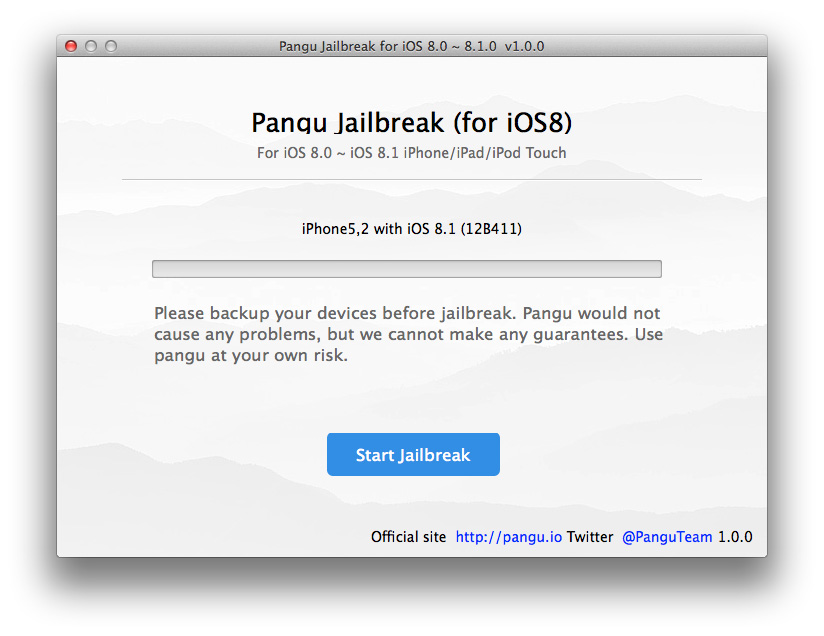 0 (Мак) 0 (Мак) | Да | Н/Д | ||||||||||||||||||||||||||||||||||||||||||||||||||||||||||||||||||||||||||||||||||||||||||||||||||||||||||||||||||||||||||||||||||
| ТайГ | 1.0.0-1.2.1 (Windows) | |||||||||||||||||||||||||||||||||||||||||||||||||||||||||||||||||||||||||||||||||||||||||||||||||||||||||||||||||||||||||||||||||||||
| 8.1.2 | PPПобег из тюрьмы | 1.0 (Мак) | Да | Н/Д | ||||||||||||||||||||||||||||||||||||||||||||||||||||||||||||||||||||||||||||||||||||||||||||||||||||||||||||||||||||||||||||||||||
| ТайГ | 1.2.0-1.2.1 (Windows) | |||||||||||||||||||||||||||||||||||||||||||||||||||||||||||||||||||||||||||||||||||||||||||||||||||||||||||||||||||||||||||||||||||||
| 8.1.3 | PPПобег из тюрьмы | 2.0.0 (Мак) | Да | Н/Д | ||||||||||||||||||||||||||||||||||||||||||||||||||||||||||||||||||||||||||||||||||||||||||||||||||||||||||||||||||||||||||||||||||
| ТайГ | 2.2.0-2.4.5 (Windows) | |||||||||||||||||||||||||||||||||||||||||||||||||||||||||||||||||||||||||||||||||||||||||||||||||||||||||||||||||||||||||||||||||||||
| 1.0.0-1.1.0 (Mac) | ||||||||||||||||||||||||||||||||||||||||||||||||||||||||||||||||||||||||||||||||||||||||||||||||||||||||||||||||||||||||||||||||||||||
| 8.2 | PPПобег из тюрьмы | 2.0.0 (Мак) | Да | Н/Д | ||||||||||||||||||||||||||||||||||||||||||||||||||||||||||||||||||||||||||||||||||||||||||||||||||||||||||||||||||||||||||||||||||
| ТайГ | 2.2.0-2.4.5 (Windows) | |||||||||||||||||||||||||||||||||||||||||||||||||||||||||||||||||||||||||||||||||||||||||||||||||||||||||||||||||||||||||||||||||||||
| 1.0.0-1.1.0 (Mac) | ||||||||||||||||||||||||||||||||||||||||||||||||||||||||||||||||||||||||||||||||||||||||||||||||||||||||||||||||||||||||||||||||||||||
8. 3 3 | PPПобег из тюрьмы | 2.0.0 (Мак) | Да | Н/Д | ||||||||||||||||||||||||||||||||||||||||||||||||||||||||||||||||||||||||||||||||||||||||||||||||||||||||||||||||||||||||||||||||||
| ТайГ | 2.2.0-2.4.5 (Windows) | |||||||||||||||||||||||||||||||||||||||||||||||||||||||||||||||||||||||||||||||||||||||||||||||||||||||||||||||||||||||||||||||||||||
| 1.0.0-1.1.0 (Mac) | ||||||||||||||||||||||||||||||||||||||||||||||||||||||||||||||||||||||||||||||||||||||||||||||||||||||||||||||||||||||||||||||||||||||
| 8.4 | PPПобег из тюрьмы | 2.0.0 (Мак) | Да | |||||||||||||||||||||||||||||||||||||||||||||||||||||||||||||||||||||||||||||||||||||||||||||||||||||||||||||||||||||||||||||||||||
| ТайГ | 2.2.0-2.4.5 (Windows) | |||||||||||||||||||||||||||||||||||||||||||||||||||||||||||||||||||||||||||||||||||||||||||||||||||||||||||||||||||||||||||||||||||||
| 1.0.0-1.1.0 (Mac) | ||||||||||||||||||||||||||||||||||||||||||||||||||||||||||||||||||||||||||||||||||||||||||||||||||||||||||||||||||||||||||||||||||||||
| 8.4.1 | ЭтасонДжБ | RC2 | Да | Нет | Нет | Да | Нет | a b c Только iPad4,7 (Wi-Fi).Apple TVПримечание : «Маркетинговая версия» — это версия, которую Apple TV сообщает на экране «О программе».
watchOS
Джейлбрейк iOS 8.4 / iOS 8.4.1 [ Все методы ]Для iOS 8.4 и iOS 8.4.1 доступны три метода джейлбрейка с корневым доступом. Это стандартные способы установки полнофункциональной Cydia. Спустя долгое время Apple выпустила iOS 8.4.4 только для Apple TV 3-го поколения с iOS 13.4.
решения для джейлбрейка. Побег из тюрьмы iOS 16.2 (бета) Побег из тюрьмы iOS 16.1 Побег из тюрьмы iOS 16 – iOS 16.0.3 Побег из тюрьмы iOS 15.7 / iOS 15.7 Побег из тюрьмы iOS 03. IOS 15,5 Jailbreak IOS 15.4 / iOS 15.4.1 Jailbreak IOS 15.3 / iOS 15.3.1 Jailbreak IOS 15.2 / IOS 15.2.1 Jailbreak IOS 15.1 / 15.1.1 Jailbreak IOS 15-15.011.01.01.0 / 15.1.1 Jailbreak IOS 15-15.011.01.01.01 / 15. IOS 15.01.01 / IOS 15.1 / 15.1. .2 Jailbreak IOS 14,8 / IOS 14.8.1 Jailbreak IOS 14,7 / IOS 14.7.1. Побег из тюрьмы iOS 14.2 iOS 14 – Побег из тюрьмы iOS 14.1 IOS 13,7 Jailbreak IOS 13 — iOS 13.6.1 Jailbreak IOS 12.4 — iOS 12.5.6. Побег из тюрьмы iOS 10.3.3 EtasonJB для iOS 8.4.1. ДжейлбрейкДжейлбрейк EtasonJB выпущен для всех 32-битных устройств под управлением iOS версии 8.4.1. Этот инструмент был разработан компанией tihmstar, которая представила инструмент джейлбрейка Phoenix для версии iOS 9.3.5. EtasonJB — это полностью непривязанный джейлбрейк, и вам не нужно запускать приложение Etason JB каждый раз, когда вы перезагружаете устройство. Для Etason Jailbreak доступны как ПК, так и онлайн-методы. Вы можете получить онлайн-метод в приложении Silzee Online JB. Это самый простой способ пройти побег из тюрьмы Etason. Compatible Devices iPhone iPhone 4S iPhone 5 (GSM) iPhone 5 (Global) iPhone 5C (GSM) iPad iPad 2 (WiFi, GSM, CDMA, середина 2012 г. iPad mini (WiFi) iPad 3 (WiFi) iPad 3 (GSM) iPad 3 (CDMA) iPad 4 2 2iPod iPod touch 5 Пожалуйста, посмотрите следующее видео, выпущенное разработчиком. Смотреть сейчас Пошаговое руководство по побегу из тюрьмы EtasonJB (ПК не требуется)Шаг 01 – Сначала вам нужно загрузить сторонние магазины приложений zJailbreak или Xabsi, нажав следующие кнопки. Загрузите zJailbreak Установите Xabsi Шаг 02 — Теперь перейдите в приложение zJailbreak или приложение Xabsi. Затем нажмите на вкладку онлайн-джейлбрейка Silzee. Установите его. Нажмите кнопку Разрешить, чтобы подтвердить это. После завершения онлайн-приложение Jb будет доступно на вашем домашнем экране. Шаг 03 – Откройте онлайн-приложение Silzee jb. Нажмите на приложение Etason JB. Шаг 04 – Процесс джейлбрейка займет несколько минут, и, наконец, значок Cydia появится на рабочем столе. Пошаговое руководство по джейлбрейку EtasonJB (требуется ПК)Шаг 01 – Загрузите файл IPA для джейлбрейка EtasonJB и Cydia Impactor по следующим ссылкам. Etason IPA Cydia Impactor Шаг 02 – Подключите устройство к ПК и откройте Cydia Impactor. Затем он обнаружит ваше устройство. Шаг 03 – Перетащите файл etasonJB-RC4.ipa в окно Cydia Impactor. Шаг 04 – Теперь он спросит ваш Apple ID и пароль. Предоставьте это. Шаг 05 – После завершения Impactor начнет установку приложения EtasonJB на ваше устройство. Это займет несколько минут. После этого закройте его и перейдите на свое устройство. Шаг 06 – Приложение Etason JB для джейлбрейка появится на главном экране. Нажмите на Etason JB! Кнопка для запуска процесса джейлбрейка. Шаг 07 – Пожалуйста, подождите, пока процесс джейлбрейка не завершится. Устранение неполадок Etason JBИногда приложение Etason JB аварийно завершает работу через несколько дней из-за проблем с истечением срока действия сертификата. Затем пользователям необходимо переустановить приложение Etason JB, чтобы исправить это. Зачем нужен джейлбрейк EtasonJB? На самом деле скорость работы операционной системы iOS 9.3.5 — это закон для 32-битных устройств. В качестве решения пользователи могут перейти на iOS 8.4.1, последнюю версию iOS 8. Но для завершения перехода необходимо сохранить большие двоичные объекты SHSH. Если это не так, вы не сможете понизить версию своего устройства до iOS 8.4.1. Однако для iOS 8.4.1 нет поддерживаемого инструмента для джейлбрейка, поэтому EtasonJB отсутствует. Теперь пользователи могут ускорить свои старые устройства, понизив их до iOS 8.4.1, а также сделать джейлбрейк устройства с помощью этого инструмента. TaiG 2 для джейлбрейка iOS 8.
TaiG 2 — рекомендуемый метод для джейлбрейка iOS 8.4 с компьютера под управлением Windows. Этот инструмент принадлежит китайской команде TaiG team. Ваше устройство на 100% безопасно, если вы загрузите правильные инструменты для джейлбрейка и будете следовать инструкциям по джейлбрейку. Шаг 01 – Загрузите премиум-версию TaiG 2, нажав следующую кнопку загрузки. Загрузите TaiG 2 для Windows Шаг 02 – Затем вам необходимо зарегистрировать программное обеспечение TaiG 2. Вы получите регистрационный код на свою электронную почту после регистрации программного обеспечения. Шаг 03 – Затем откройте TaiG2 и нажмите кнопку «ввести код». После регистрации откроется TaiG 2. Вы также можете найти ярлык для открытия программного обеспечения TaiG 2 на рабочем столе. Шаг 04 – Откройте настройки на своем устройстве и отключите Touch ID, код-пароль и активируйте «Режим полета» на вашем устройстве. Примечание – Мы не рекомендуем устанавливать 3K Assistant. Это пиратский магазин приложений, и он поставляется только с китайским языком. Вам не пригодится, если вы не умеете читать на китайском языке. Шаг 05 — Теперь нажмите кнопку «Пуск», чтобы начать процесс джейлбрейка. Подождите еще несколько минут. Процесс джейлбрейка iOS 8.4 занимает некоторое время. Шаг 06 – Наконец, вы получите сообщение об ошибке «Память заполнена». На самом деле это не ошибка, это часть процесса джейлбрейка. Просто пропустите это. Шаг 07 – Теперь процесс джейлбрейка завершен. Вы можете найти Cydia на своем устройстве. Кроме того, команда Taig успешно использовала все версии iOS 8 для iOS, кроме iOS 8.4.1, выпущенной Apple.
PP Jailbreak для iOS 8.4 JailbreakЭто рекомендуемый метод джейлбрейка iOS 8.4 для пользователей Mac OS. Пожалуйста, следуйте этому руководству для безопасности вашего устройства. Вы на 100% уверены, что загрузите правильный инструмент для процесса джейлбрейка. Шаг 01 – Загрузите последнюю версию инструмента для взлома PP, нажав следующую кнопку. Инструмент PPJailbreak поставляется в виде файла dmg. Поэтому вам необходимо извлечь программное обеспечение для джейлбрейка PP в папку «Приложения» на вашем компьютере Mac. Загрузить джейлбрейк PP для Mac Шаг 02 – Отключите Touch ID, код-пароль и опцию «Найти iPhone», активируйте «Режим полета» на своем устройстве. Шаг 03 – Откройте приложение для взлома PP. Нажмите кнопку джейлбрейка программного обеспечения PP для джейлбрейка. Затем он покажет меню с инструкциями. Примечание: Мы не рекомендуем устанавливать PP Helper вместе с процессом джейлбрейка. Это китайский магазин приложений. Вам бесполезно, если вы не умеете читать по-китайски. Шаг 04 – Нажмите кнопку «Продолжить», чтобы начать процесс джейлбрейка. Для его завершения требуется несколько минут. Шаг 05 — Наконец-то вы можете найти приложение Cydia на главном экране вашего устройства. Подробнее о PPjailbreak. Другие подходы к побегу из тюрьмы для iOS 8.4 i0n1c : Популярный немецкий хакер iOS (i0n1c) впервые выпустил бета-версии Jailbreak для iOS 8.4. Однако он не опубликовал этот побег из тюрьмы. Иногда Apple могла исправить джейлбрейк i0n1c в публичном выпуске iOS 8. You may also like... | ||||||||||||||||||||||||||||||||||||||||||||||||||||||||||||||||||||||||||||||||||||||||||||||||||||||||||||||||||||||||||||||
 0
0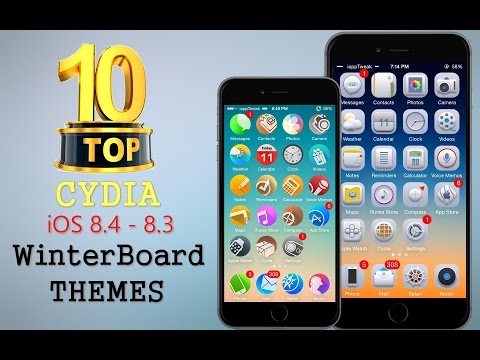 4.4
4.4 0.1
0.1 1.1
1.1 )
)
 Наконец, он установит Cydia.
Наконец, он установит Cydia. 4
4 Затем подключите устройство к компьютеру с помощью USB-кабеля. Затем TaiG2 должен обнаружить ваше устройство.
Затем подключите устройство к компьютеру с помощью USB-кабеля. Затем TaiG2 должен обнаружить ваше устройство.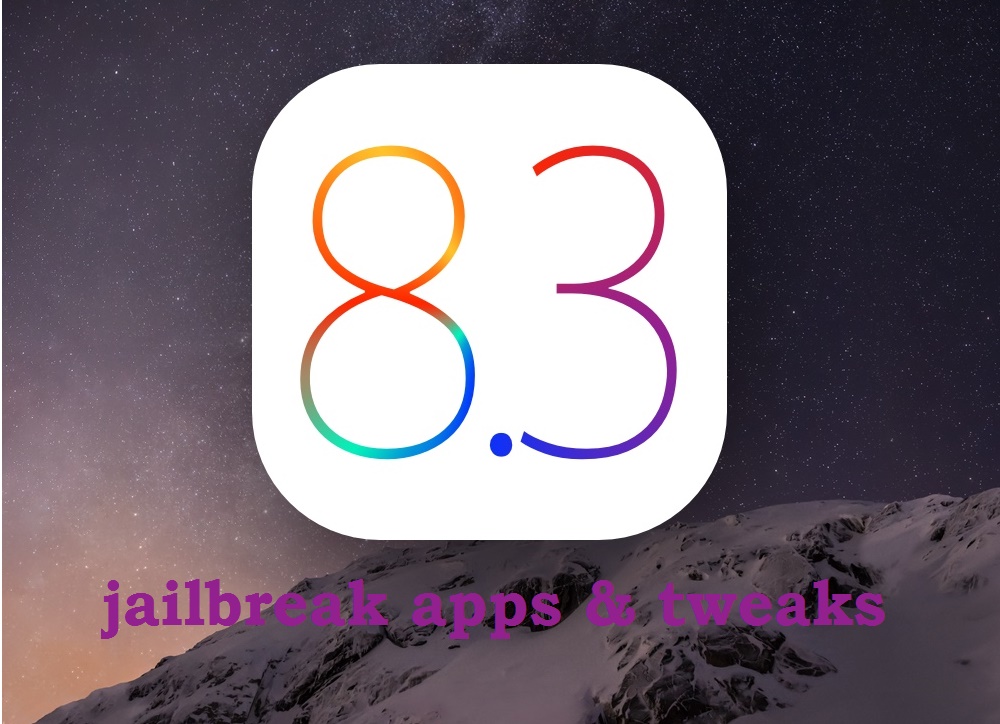 4.5
4.5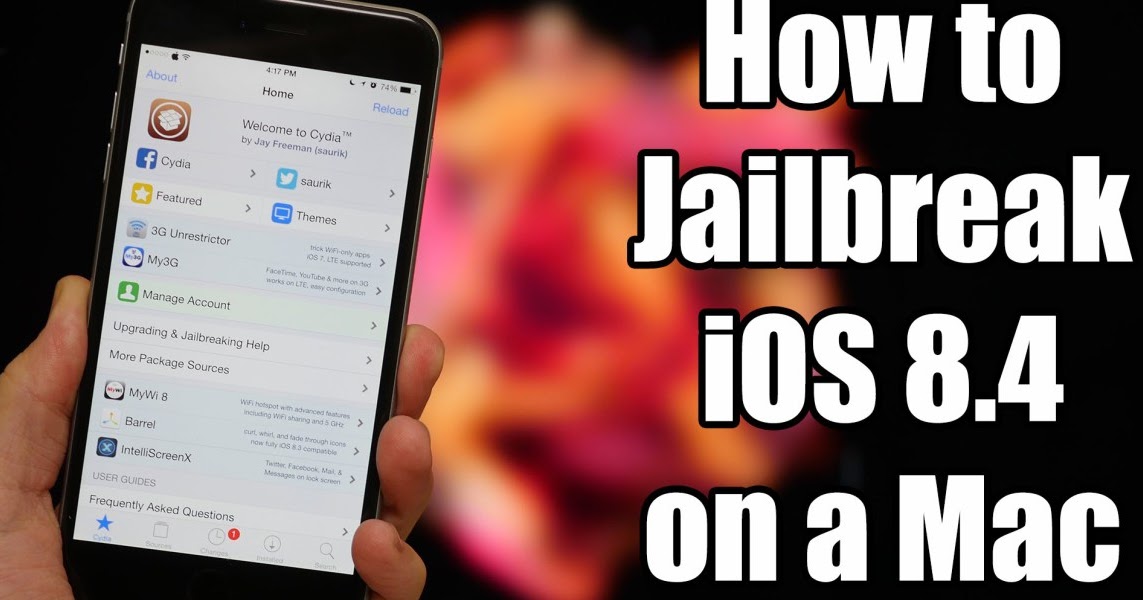 Затем подключите устройство iOS 8.4 к Mac. компьютер.
Затем подключите устройство iOS 8.4 к Mac. компьютер.